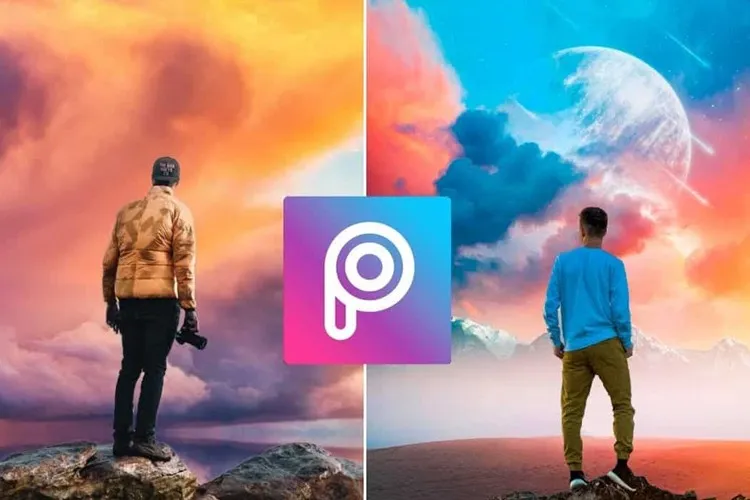Hiện nay, PicsArt là một trong những ứng dụng chỉnh sửa ảnh tối ưu nhất trên smartphone. Người dùng có thể edit ảnh dễ dàng bằng PicsArt với một loạt công cụ và bộ lọc có sẵn. Để giúp người dùng chỉnh sửa bức ảnh ấn tượng mà không gặp bất kỳ vấn đề nào, Blogkienthuc.edu.vn sẽ mách bạn một số thủ thuật PicsArt hữu ích trong bài viết dưới đây.
Giao diện phần mềm PicsArt
Trước khi bắt tay chỉnh sửa ảnh trên điện thoại, việc đầu tiên bạn cần làm là tìm hiểu các tùy chọn trong menu ở phía dưới màn hình.
Bạn đang đọc: Tổng hợp các thủ thuật PicsArt siêu hay, giúp trình chỉnh ảnh nâng lên tầm cao mới
- Biểu tượng hình ngôi nhà: Cung cấp các phong cách chỉnh sửa ảnh khác nhau để bạn có thể thử trải nghiệm ngay lập tức.
- Biểu tượng hình la bàn: Đây là cộng đồng người dùng PicsArt cho phép bạn chiêm ngưỡng hàng loạt tác phẩm và theo dõi nhiều nhà sáng tạo hình ảnh.
- Biểu tượng dấu cộng: Tiến hành thêm ảnh vào PicsArt và chỉnh sửa ảnh.
- Biểu tượng chiếc cúp: Là những cuộc thi bạn có thể đăng ký tham gia.
- Biểu tượng con người: Giao diện để bạn chỉnh sửa Profile và xem số người theo dõi.
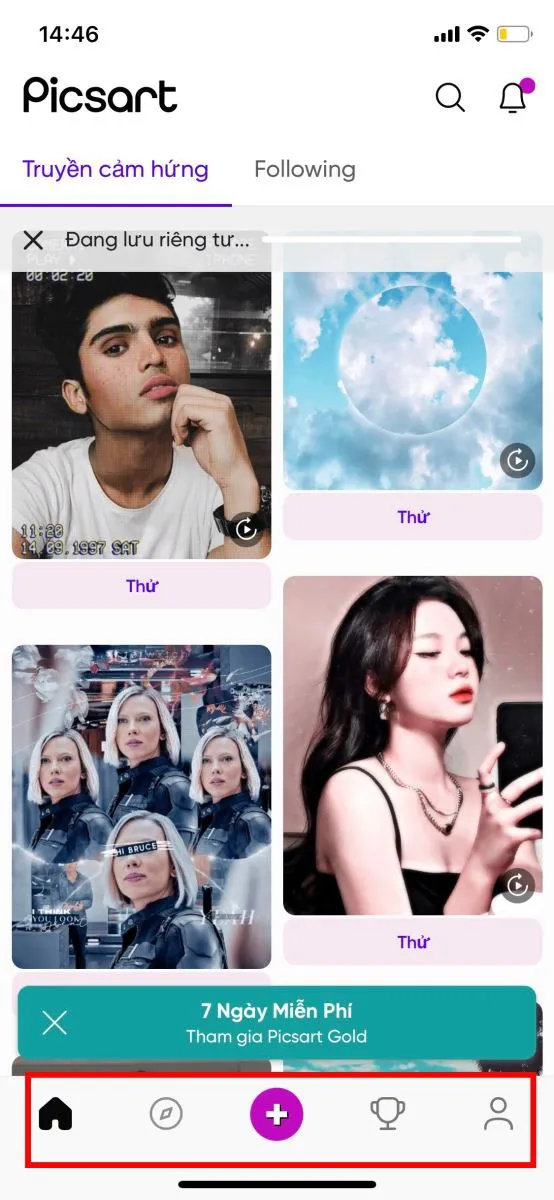
Đối với những bạn đang tập chỉnh sửa ảnh, bạn nên sử dụng phần mềm PicsArt vì được hỗ trợ ngôn ngữ tiếng Việt, rất thuận tiện trong việc chỉnh sửa và hoàn thiện hình ảnh. Hiện nay, phần mềm PicsArt được hỗ trợ cài đặt trên các nền tảng điện thoại Android, iOS và thậm chí bạn có thể cài đặt Picsart trên cả máy tính Windows. Vì vậy, bên cạnh việc chỉnh sửa trực tiếp trên điện thoại di động, người dùng có thể chỉnh sửa trên máy tính để dễ dàng lựa chọn và lưu trữ.
Xem thêm: Hướng dẫn sử dụng Picsart trên máy tính chi tiết và dễ hiểu nhất
Tổng hợp các thủ thuật PicsArt – Công cụ chỉnh sửa ảnh tuyệt vời trên di động
1. Cắt chỉnh sửa ảnh dễ dàng
Công cụ: Là tính năng cho phép người dùng cắt theo kích thước có sẵn, cắt tự do, cắt khối, tan biến, nhân bản, gỡ bỏ, kéo giãn, chuyển động, lựa chọn, đường cong, điều chỉnh, tăng cường, thu nhỏ, phối cảnh, đổi cỡ, lật/xoay.
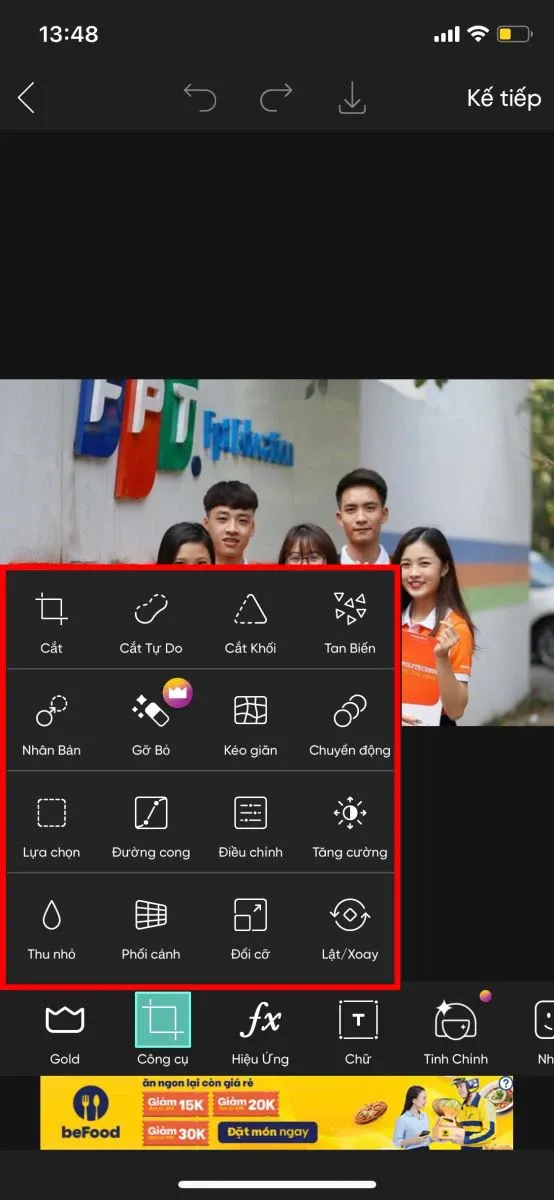
2. Thêm hiệu ứng để ảnh nghệ thuật hơn
Hiệu ứng: Là tính năng giúp bạn có thêm nhiều hiệu ứng khác nhau để ảnh trở nên nghệ thuật hơn.

3. Chèn chữ thêm thú vị
PicsArt cho phép bạn thêm văn bản vào hình ảnh chỉ cần vài thao tác đơn giản. PicsArt cung cấp nhiều phông chữ, màu sắc chữ khác nhau. Ngoài ra, bạn có thể áp dụng các hiệu ứng cho văn bản để mang lại cảm giác 3D thu hút. Thực hiện chèn chữ theo cách bước như sau:
- Trên thanh menu, nhấn chọn Text
- Nhập văn bản vào trang trống vừa xuất hiện
- Tiếp tục thay đổi vị trí, màu sắc, kiểu chữ và các yếu tố khác cho văn bản nếu muốn
- Nhấn vào Áp dụng ở góc trên bên phải màn hình để lưu

4. Tùy chỉnh làm đẹp dễ dàng
Tại đây, bạn có thể sử dụng một loạt các công cụ để tùy chỉnh các khuyết điểm trên gương mặt: chỉnh sửa tự động, gương mặt, xóa nếp nhăn, độ mịn cho da, xóa bọng mắt, chỉnh mặt, trang điểm, khuyết điểm, thay đổi màu da, màu tóc, màu răng, tạo hình, mắt đỏ,…
Tìm hiểu thêm: Lỗi ERR_CACHE_MISS trên Chrome là lỗi gì? Tổng hợp 8 cách khắc phục lỗi ERR_CACHE_MISS hiệu quả
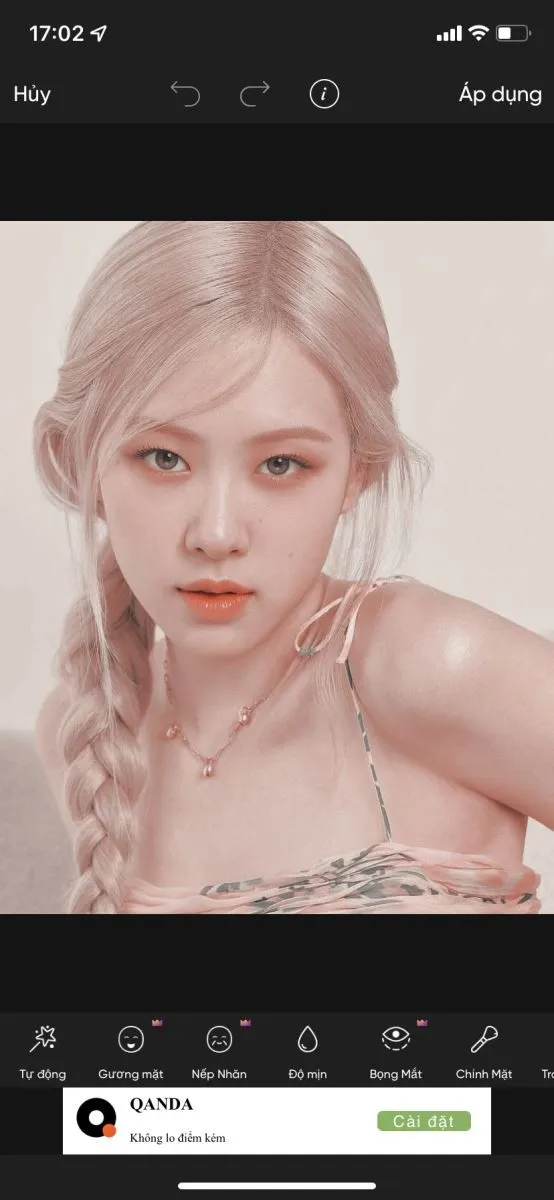
5. Sáng tạo với dán nhãn
PicsArt hỗ trợ hơn 3 triệu hiệu ứng nhãn dán giúp bạn tha hồ sáng tạo bức ảnh trở nên lạ mắt và thu hút hơn. Với PicsArt, bạn có thể sử dụng vô số các loại nhãn miễn phí, thậm chí có thể tùy chỉnh nhãn dán phù hợp cho riêng mình. Các bước chèn nhãn dán:
- Chạm vào biểu tượng Nhãn (Sticker) để mở bộ sưu tập nhãn dán hiện có
- Chọn nhãn dán thích hợp để chèn vào ảnh
- Sau đó, trên màn hình xuất hiện một loạt các tùy chọn như Độ mờ, Điều chỉnh và Hiệu ứng mà bạn có thể áp dụng
- Cuối cùng, nhấn vào Áp dụng ở góc trên cùng bên phải màn hình để lưu
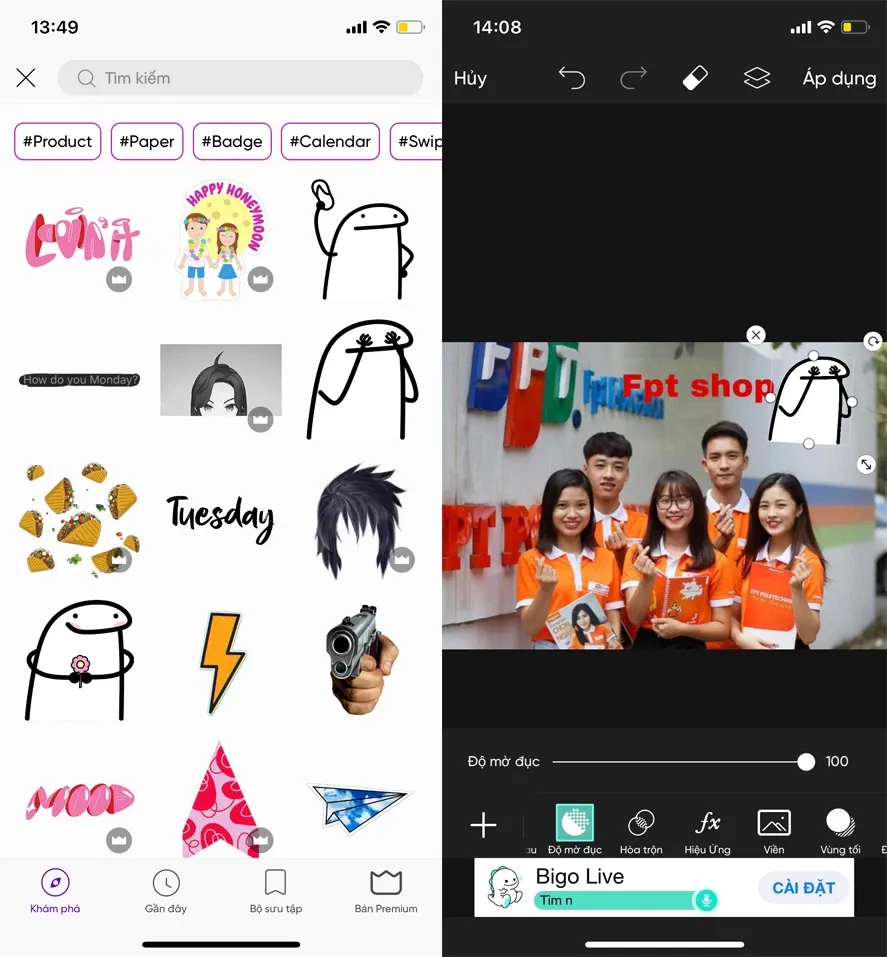
6. Thêm ảnh vào khung hình
Chèm thêm một hình mới bằng công cụ Thêm ảnh. Bằng cách này, bạn sẽ dễ dàng thêm ảnh khác vào khung hình. Ngay lúc này, công cụ còn hiển thị có các tùy chỉnh bộ lọc màu để ảnh của bạn trông nghệ thuật hơn. Hoặc bạn cũng có thể thêm hiệu ứng lấp lánh Chớp sáng để ảnh lung linh.
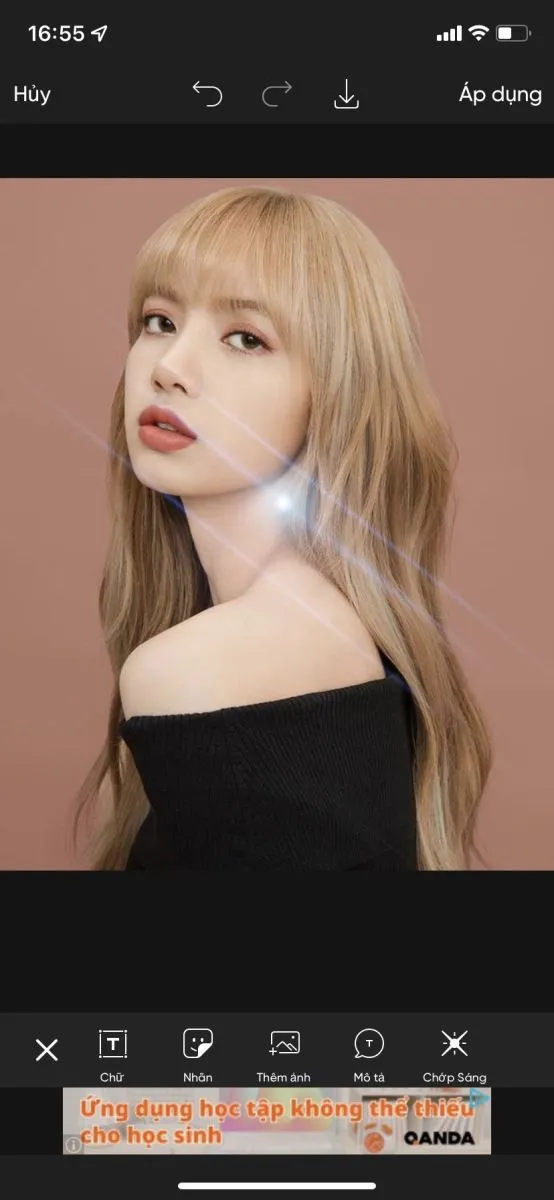
7. Đầu cọ để thêm hiệu ứng đặc biệt
Đầu cọ là công cụ để thêm các hiệu ứng đặc biệt hơn, làm điểm nhấn trong bức hình.
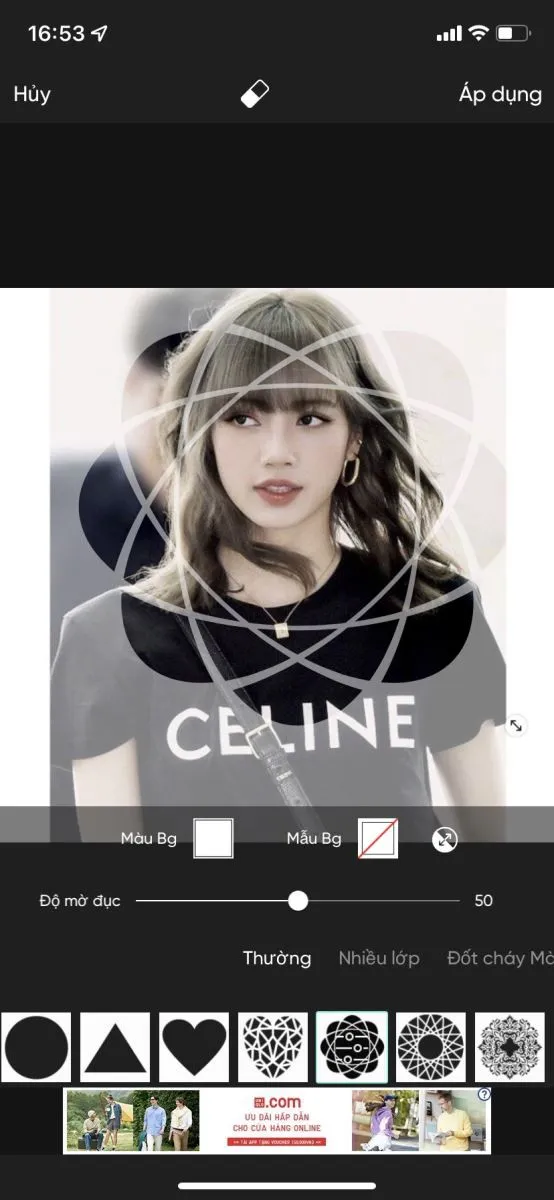
>>>>>Xem thêm: Cách tra cứu thời hạn BHYT, mã số BHXH trên điện thoại cực nhanh chóng
Ngoài ra, khi sử dụng PicsArt, bạn có thể cắt bỏ chi tiết thừa, xóa nền, thêm nền mới, thêm hiệu ứng bằng viền ảnh, bút vẽ, chớp sáng, khung, mô tả trong PicsArt.
Có thể khẳng định, PicsArt là một trong những công cụ chỉnh sửa ảnh “đỉnh” nhất trên điện thoại. Một khi sử dụng thành thạo, người dùng sẽ có được những bức ảnh cực kỳ đẹp và khiến mọi người phải trầm trồ khen ngợi.
Đừng quên thường xuyên ghé thăm Trang Thủ thuật Blogkienthuc.edu.vn để biết thêm nhiều thủ thuật chỉnh ảnh thú vị khác từ PicsArt nữa nhé!
Xem thêm: Hướng dẫn chèn lời bài hát vào ảnh bằng PicsArt một cách nhanh chóng
Hướng dẫn sử dụng Picsart trên máy tính chi tiết và dễ hiểu nhất